Uwaga: Ten artykuł spełnił swoje zadanie i wkrótce zostanie wycofany. Aby zapobiec błędom „Nie można odnaleźć strony”, usuniemy znane nam linki. Jeśli zostały utworzone linki do tej strony, należy je usunąć — dbajmy wspólnie o łączność w sieci Web.
Jeśli tworzysz szablony dla innych użytkowników do ich późniejszego wykorzystania podczas tworzenia nowych prezentacji, możesz zastąpić tekst domyślny w polach symbole zastępcze, dodając niestandardowy tekstu monitu. Niestandardowy tekst monitu może opisywać lub określać informacje, które chcesz, aby użytkownicy szablonu wprowadzali do symboli zastępczych tekstu.
Dodawanie symbolu zastępczego i dalsze tworzenie niestandardowego tekstu monitu
Podczas tworzenia szablonu możesz dodać symbol zastępczy tekstu niebędącym jednym ze standardowych tekstowych symboli zastępczych w układzie slajdu. W tym celu dodaj nowy symbol zastępczy tekstu, a następnie dodaj niestandardowy tekst monitu.
-
W menu Widok w grupie Widoki wzorców kliknij pozycję Wzorzec slajdów.
-
W znajdującym się po lewej stronie okienku zawierającym wzorzec slajdów i układy kliknij układ, do którego chcesz dodać symbol zastępczy tekstu i monit niestandardowy.
-
Na karcie Wzorzec slajdów w grupie Układ wzorca kliknij przycisk Wstaw symbol zastępczy, a następnie kliknij pozycję Tekst.
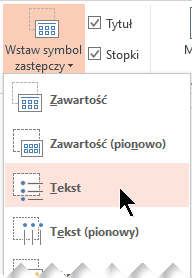
-
Kliknij wskaźnik myszy w okienku głównym na układzie slajdu, który chcesz zmienić i przeciągnij wskaźnik, aby narysować symbol zastępczy tekstu.
-
Wyróżnij tekst domyślny w symbolu zastępczym, a następnie zamień go na własny tekst.
-
Przełącz się do karty Narzędzia główne, aby sformatować tekst monitu tak, aby wyglądał stosownie do Twoich oczekiwań.
Mając zaznaczony tekst, możesz zmienić Czcionkę lub Rozmiar czcionki. Jeśli przed własnym tekstem pojawi się niepotrzebny punktor, w grupie Akapit kliknij strzałkę w dół obok pozycji Punktory, a następnie kliknij pozycję Brak.
-
Powróć do karty Wzorzec slajdów i w grupie Zamykanie kliknij pozycję Zamknij widok wzorca.
W widoku normalnym zobaczysz nowy tekst monitu, otwierając slajd i stosując typ układu, który właśnie został przez Ciebie edytowany.
Dodawanie niestandardowych tekstów do symboli zastępczych w układach standardowych
Standardowe, wstępnie zbudowane układy zawierają symbole zastępcze z tekstem domyślnym, na przykład kliknij, aby edytować styl wzorca tytułów , lub kliknij, aby dodać styl podtytuł. Aby dostosować ten tekst, wykonaj następujące czynności:
-
W widoku Wzorzec slajdów kliknij domyślny symbol zastępczy tekstu, a następnie zamień istniejący tekst na własny tekst monitu.
-
Przełącz się do karty Narzędzia główne, aby sformatować tekst monitu tak, aby wyglądał stosownie do Twoich oczekiwań.
Mając zaznaczony tekst, możesz zmienić Czcionkę lub Rozmiar czcionki. Jeśli przed własnym tekstem pojawi się niepotrzebny punktor, w grupie Akapit kliknij strzałkę w dół obok pozycji Punktory, a następnie kliknij pozycję Brak.
-
Powróć do karty Wzorzec slajdów i w grupie Zamykanie kliknij pozycję Zamknij widok wzorca.
W widoku normalnym zobaczysz nowy tekst monitu, otwierając slajd i stosując typ układu, który właśnie został przez Ciebie edytowany.
Omówienie niestandardowych tekstów monitu
Jeśli tworzysz szablony dla innych użytkowników do ich wykorzystania podczas tworzenia nowych prezentacji, możesz zastąpić tekst domyślny w polach symbole zastępcze, dodając niestandardowy tekstu monitu. Niestandardowy tekst monitu może opisywać lub określać informacje, które chcesz, aby użytkownicy szablonu wprowadzali do symboli zastępczych tekstu.
Uwagi: Istnieje różnica między stosowaniem symbolu zastępczego tekstu a pól tekstowych w widoku wzorca slajdów.
-
Jeśli chcesz, aby użytkownicy szablonu wprowadzali określony typ informacji do symboli zastępczych, dodaj symbol zastępczy tekstu w widoku wzorca slajdów. Gdy użytkownik zacznie wpisywanie, niestandardowy tekst monitu w symbolu zastępczym tekstu zniknie.
-
Jeśli chcesz, aby szablon zawierał tekst stały i nieedytowalny, Dodaj lub Usuń symbole zastępcze w układzie slajdu w widoku wzorca slajdów.
-
Tekst w polu tekstowym dodany w widoku normalnym może być edytowany przez dowolną osobę.
W przedstawionym poniżej szablonie certyfikatu autor utworzył monit proszący użytkownika o wprowadzenie szczegółowych informacji, takich jak Wprowadź tutaj nazwisko gracza, Wprowadź tutaj nazwisko trenera, Wprowadź tutaj datę uroczystości oraz rok.

Każda drużyna piłkarska może skorzystać z tego szablonu certyfikatu swoich osiągnięć, dostosowując tekst znajdujący się w symbolach zastępczych. Niestandardowy tekstu monitu dostarcza instrukcji dotyczących tego, jakiego rodzaju informacje należy wprowadzić.
Ważne: Po zastosowaniu pola układ do jednego lub wielu slajdów w prezentacji oraz dalszego powrotu i dodania lub zmiany niestandardowego tekstu monitu w układzie, należy ponownie zastosować układ do slajdów. Aby uzyskać więcej informacji, przeczytaj artykuł Edytowanie i ponowne stosowanie układu slajdu.










